Vill du lära dig att konfigurera OPNsense-brandväggen för att använda Freeradius som autentiseringsserver? I den här guiden, vi ska visa dig hur man autentisera OPNsense användare med hjälp av en Freeradius server installerad på en dator som kör Ubuntu Linux.
• OPNsense 19.7
Utrustning lista
I följande avsnitt presenteras listan över utrustning som används för att skapa den här självstudien.
Som en Amazon Associate, jag tjänar från kvalificerade inköp.
OPNsense - Relaterade Handledning:
På denna sida erbjuder vi snabb tillgång till en lista över tutorials relaterade till OPNsense.
Självstudie - FreeRadius Server Installation på Ubuntu Linux
• IP - 192.168.15.10.
• Operacional System - Ubuntu 19
• Hostname - UBUNTU
På Linux-konsolen använder du följande kommandon för att installera FreeRadius-tjänsten.
Nu måste vi lägga till FreeRadius klienter till clients.conf;.
Leta upp och redigera clients.conf.
Lägg till följande rader i slutet av filen clients.conf.
I vårt exempel lägger vi till 1 klientenheter:
Enheten fick namnet OPNSENSE och har IP-adressen 192.168.15.11.
Nu, Vi måste lägga till FreeRadius användare till users konfigurationsfilen.
Leta upp och redigera konfigurationsfilen för Freeradius-användare.
Lägg till följande rader i slutet av filen
Starta om Freeradius-servern.
Testa din radius-serverkonfigurationsfil.
Du har avslutat Freeradius-installationen på Ubuntu Linux.
OPNsense - OPNsense Radius Autentisering på FreeRadius
Öppna en webbläsare programvara, ange IP-adressen till din Opnsense brandvägg och få tillgång till webbgränssnitt.
I vårt exempel angavs följande webbadress i Webbläsaren:
• https://192.168.15.11
Opnsense webbgränssnittet bör presenteras.

På promptskärmen anger du inloggningsinformationen för OPNsense-standardlösenord.
• Användarnamn: root
• Lösenord: Lösenord inställd under OPNsense installationen
Efter en lyckad inloggning skickas du till OPNSense Dashboard.

Få åtkomst till Opnsense System-menyn, få tillgång till undermenyn Access och välj alternativet Servrar.

Klicka på lägg till-knappen och utför följande konfiguration.
• Beskrivande namn: RADIUS
• Typ: RADIUS
• Hostname or IP address - 192.168.15.10
• Delad hemlighet - Radieklienten delad hemlighet (kamisama123)
• Erbjudna tjänster - Autentisering och redovisning
• AutentiseringSport - 1812
• Acconting Port - 1813
Du måste ändra IP-adress för Radius-servern.
Du måste ändra Shared hemligheten för att återspegla din Radius-klient delad hemlighet.
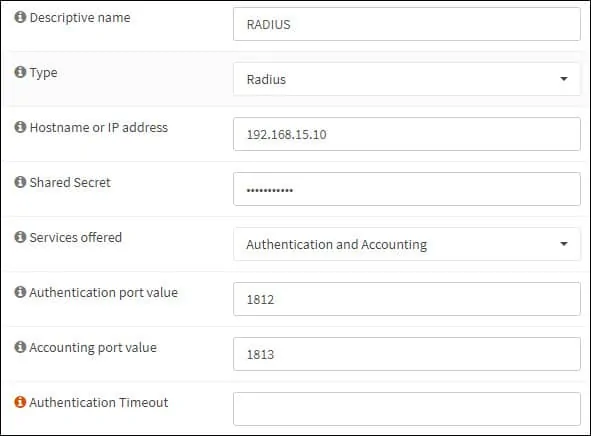
Klicka på spara-knappen för att avsluta konfigurationen.
I vårt exempel konfigurerade vi Radius-serverautentiseringen på OPNsense-brandväggen.
OPNsense Radius - Testa FreeRadius-autentisering
Få åtkomst till Opnsense System-menyn, få åtkomst till undermenyn Access och välj alternativet Testare.
Välj RADIUS-autentiseringsservern.
Ange Admin användarnamn, dess lösenord och klicka på knappen Test.
Om testet lyckas bör du se följande meddelande.
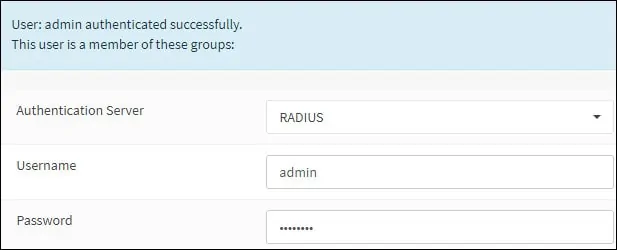
Grattis! Din OPNsense Radius-server autentisering på FreeRadius var sucessfully konfigurerad.
OPNsense - FreeRadius-gruppens behörighet
Få åtkomst till Opnsense System-menyn, få tillgång till undermenyn Access och välj alternativet Grupper.

Lägg till en ny lokal grupp på OPNsense-brandväggen.
Utför följande konfiguration på skärmen Skapa grupp:
• Gruppens namn - opnsense-admins
• Beskrivning - FreeRadius grupp
• Medlem av - valfritt får du lägga till roou användarkonto.
Klicka på Spara-knappen, du kommer att skickas tillbaka till skärmen Gruppkonfiguration.

Nu måste du redigera behörigheterna för gruppen opnsense-admins.
På gruppegenskaperna för opnsense-admins letar du reda på området Tilldelade privilegier och klickar på knappen Lägg till.
På området Gruppbehörighet utför du följande konfiguration:
• Tilldelade privilegier - GUI - ALLA sidor

Klicka på spara-knappen för att avsluta konfigurationen.
OPNsense - FreeRadius Användarbehörighet
OPNsense kräver att alla Radius-användarkonton finns på den lokala databasen för att utföra korrekt auktoriseringskonfiguration.
Vi ska lägga till admin användarkontot i den lokala databasen.
Vi ska konfigurera det lokala kontot som heter admin-medlem i gruppen opnsense-admins.
Få åtkomst till Opnsense System-menyn, få åtkomst till undermenyn Access och välj alternativet Användare.

Lägg till ett nytt lokalt användarkonto med samma användarnamn från radiekontot.

Gör den här användarkontot medlem av gruppen opnsense-admins.

Klicka på spara-knappen för att avsluta konfigurationen.
OPNsense - Aktivera radius-autentiseringen
Få åtkomst till Opnsense System-menyn, få tillgång till undermenyn Inställningar och välj alternativet Administration .

Leta reda på autentiseringsområdet, välj Radius-autentiseringen och klicka på knappen Spara.
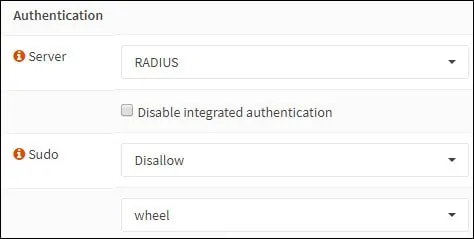
Efter avslutad din konfiguration bör du logga ut opnsense webbgränssnitt.
Försök att logga in med hjälp av admin användaren och lösenordet från Freeradius databasen.
På inloggningsskärmen använder du adminanvändaren och lösenordet från FreeRadius-databasen.
• Användarnamn: admin
• Lösenord: Ange FreeRadius lösenord.

Grattis! Du har konfigurerat OPNsense-autentiseringen så att den använder Databasen FreeRadius.
![OPNsense-installation [ Steg för steg ]](https://d1ny9casiyy5u5.cloudfront.net/wp-content/uploads/2019/03/Tutorial-Azul-500x383.webp)